
VPN no iPhone é um serviço que criptografa os dados enviados do iPhone e os encaminha por servidores VPN para serem descriptografados no destino. Dessa forma, a VPN cria um túnel seguro, protegendo o iPhone contra hackers, vigilância do governo e limitações do ISP (Provedor de Serviços de Internet).
Por que é importante usar a VPN no iPhone
Aparelhos iPhone estão suscetíveis a ataques mal-intencionados, como qualquer outro dispositivo. Em 2021, a Apple admitiu publicamente que brechas no iOS permitiram que a NSO, uma empresa privada patrocinada pela iniciativa pública, espionasse jornalistas, ativistas e agentes do governo.
Usar a VPN no iPhone evita o rastreamento do IP e garante a privacidade de todas as atividades online. Também pode ajudar você a economizar em compras online e melhorar sua experiência de streaming.
Como instalar a VPN no seu iPhone
É muito simples instalar uma VPN no seu iPhone ou iPad. Confira o passo a passo:
Passo 1: Faça o download do aplicativo na App Store
Pesquise “Surfshark” e toque em Obter → Instalar. Confirme com Face ID, Touch ID ou senha do iCloud.
Passo 2: Entre ou crie sua conta Surfshark
Ao abrir o app, selecione Log In se já for assinante, ou Sign Up para registrar um e-mail e escolher o plano.
Passo 3: Autorize a criação do perfil VPN
O iOS exibirá o aviso “Surfshark deseja adicionar configurações de VPN”. Toque em Permitir e confirme a autenticação biométrica.
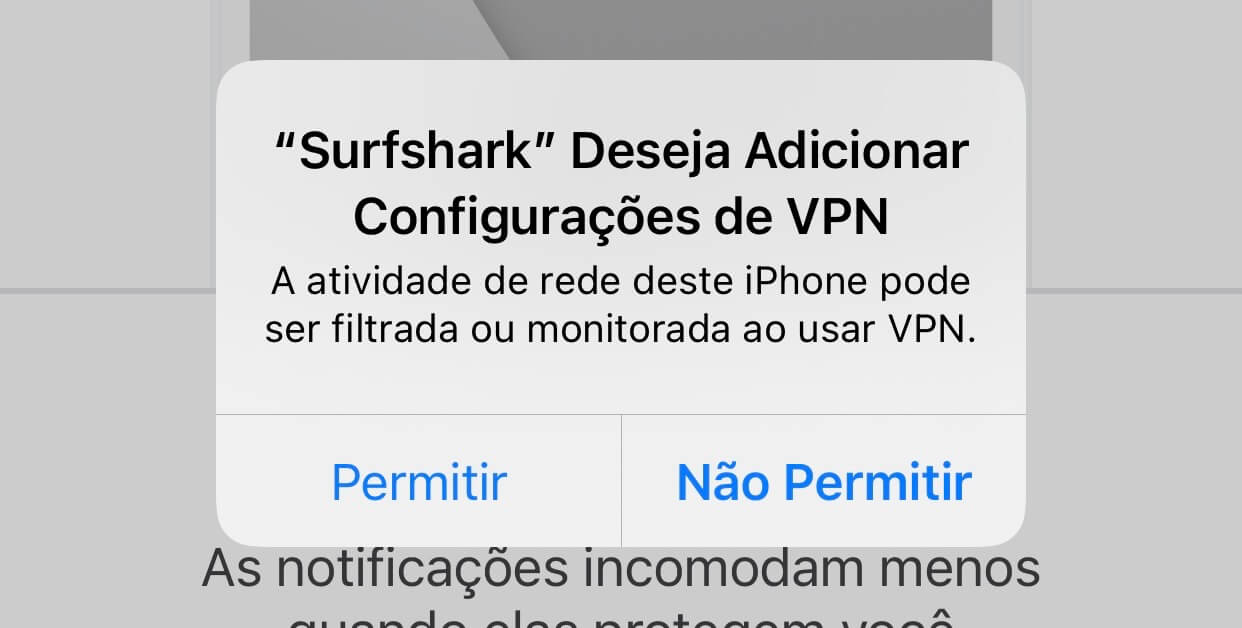
Passo 4: Conecte-se ao servidor desejado
Na tela inicial, toque em Quick Connect para ligação automática ou escolha Locations e selecione um país específico (útil para streaming ou apps regionais).
Dicas rápidas de uso diário
- Ative o Kill Switch em Settings › Connectivity para bloquear o tráfego se a VPN cair.
- Use o recurso Bypasser para deixar apps bancários fora do túnel e evitar bloqueios.
- Gerencie tudo pelo Apple Watch instalando o Surfshark One.
Como remover a Surfshark (se precisar)
- Acesse Ajustes › Geral › VPN & Gerenciamento de Dispositivo.
- Toque em Surfshark e escolha Apagar VPN.
- Na tela inicial, pressione o ícone do app e selecione Remover App.
Internet não é brincadeira. Procure sempre se proteger para garantir a sua liberdade digital.

1 Comment